Клиент позволяет пользователям помещать документы в хранилище и извлекать их из хранилища, увеличивать номер редакции и состояние жизненного цикла и создавать отчеты.
Чтобы получить возможность использовать клиент, администратор хранилища должен предоставить вам учетную запись с именем пользователя и паролем (которые обычно отличаются от имени пользователя и пароля Windows). Чтобы зарегистрировать документы в проект в хранилище, необходимо иметь права на запись для данного проекта. Администратор хранилища создает проекты и устанавливает права доступа на вкладке Проект программы VaultAdmin.
Можно получить доступ в клиент из программы SOLIDWORKS (SOLIDWORKS Workgroup PDM для клиента SOLIDWORKS) или из SOLIDWORKS Explorer (SOLIDWORKS Workgroup PDM Contributor).
Workgroup PDM для клиента SOLIDWORKS
Workgroup PDM для клиента SOLIDWORKS также называется клиентом SOLIDWORKS.
Чтобы использовать клиент SOLIDWORKS, необходимо добавить его.
- Выберите .
- В диалоговом окне Добавления перейдите к SOLIDWORKS Workgroup PDM версия.
- Чтобы загрузить Workgroup PDM для текущего сеанса, установите соответствующий флажок в разделе Активные приложения
- Чтобы загрузить Workgoup PDM для каждого сеанса Solidworks, установите соответствующий флажок в разделе Запуск.
Клиент SOLIDWORKS интегрирован во вкладке Проводник файлов в панели задач SOLIDWORKS. Вкладка разделена на локальный вид (верхняя панель) и вид хранилища (нижняя панель) с инструментами для элементов Найти/поиск, Сведения о документе, Создание отчетов и Обновить, расположенными над видом хранилища.
Чтобы получить доступ к контекстным меню, нажмите правую кнопку мыши в локальном виде или виде хранилища.
Панель инструментов Workgroup PDM содержит часто используемые команды.
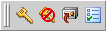
Быстрые ссылки
Следующие разделы служат в качестве быстрых ссылок на информацию о состоянии проекта и документа:
Пакетная печать
Можно спланировать пакетную печать документов с помощью операции Печать файлов Workgroup PDM в программе SOLIDWORKS Task Scheduler.
Сравнить документы
Можно сравнивать документы в хранилище Workgroup PDM, включая сравнение разных версий одного документа с помощью SOLIDWORKS Utilities.